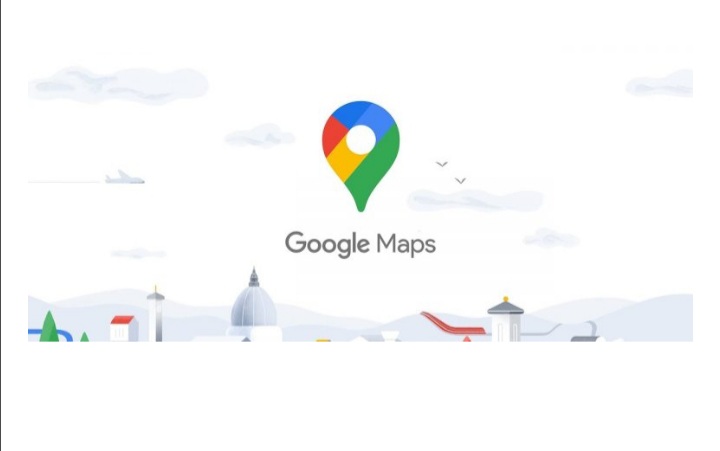Google adalah perusahaan besar yang mempunyai peranan penting sehari-hari. Banyak layanan yang identik kita butuhkan, mulai dari Google Search, Google Drive, G-Mail, dan bahkan Google Maps. Pada saat kita ingin pergi ke suatu tempat, tak perlu khawatir lagi jika tak tahu arah atau tempat. Fitur Google yakni berupa Maps Digital akan membantu kita untuk mencari lokasi yang dimaksud dengan cukup mudah.
Tak heran jika di era seperti sekarang banyak yang tidak mempedulikan dimana lokasi yang dituju sekalipun tak pernah tahu sebelumnya. Aplikasi Google Maps biasanya dilengkapi dengan laju trafik jalan raya yang siaga membantu pengguna mengetahui kepadatan lalu lintas, sehingga bisa memilih alternatif jalan yang lebih cepat sekalipun. Kemudahan G-Maps bukan saja untuk mencari lokasi tertentu, namun dengan fitur Google itu bagi kamu yang punya usaha tentu dimudahkan pula. Kok bisa?
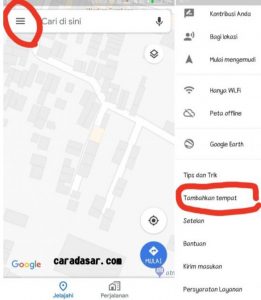
Jelas saja, pada saat kamu menambahkan alamat di G-Maps maka dengan mudah orang akan langsung bisa menuju lokasi tanpa ribet bertanya-tanya. Ini memudahkan bisnismu, ketika ada yang menanyakan lokasimu cukup sebut nama toko atau usahamu atau nama rumah mu yang terdaftar di Google Maps. Sayangnya sampai detik ini masih banyak yang belum mengerti bagaimana cara mendaftarkan alamat rumah di Google Maps tersebut, baik di HP maupun PC. Nah, berikut ini adalah cara yang bisa kamu coba.
Cara Menambahkan Alamat di Google Maps Melalui PC/ Browser
- Langkah yang pertama yakni buka browser dan buka alamat di https://www.google.co.id/maps/
- Ketikkan alamat yang ingin kamu tambahkan
- Klik kanan pada simbol pin merah pada browser
- Klik Add Missing Place
- Isi nama tempat, kategori, lokasi, situs web, kontak, dan lain sebagainya
- Klik “Send”
Jika sudah, Google akan melakukan validasi informasi yang telah kamu berikan serta mengirim email status pengajuan lokasi yang ditambahkan. Mudah kan!
Cara Menambahkan Alamat di Google Maps Melalui HP (Android dan iOS)
- Langkah pertama, silakan buka Google Maps di Android atau iOS milikmu
- Pilih atau klik “Contribute” dengan ikon bertanda “+”
- Disana kamu bisa memilih kategori “Add Place” untuk menambahkan alamat
- Isi informasi yang berupa nama, kategori, update lokasi peta, lokasi, foto, website dan yang lainnya
- Klik “Send” atau “Kirim” ikon yang ada di pojok atas
Setelah tahap selesai, Google akan melakukan validasi pada informasi yang kamu ajukan. Selain itu Google juga akan mengirimkan email mengenai status pengajuan lokasi yang ditambahkan.
Bagaimana? Mudah kan, cara menambahkan alamat di Google Maps melalui PC maupun HP. Selamat mencoba!